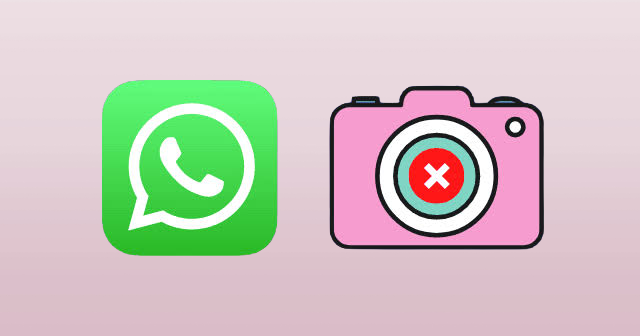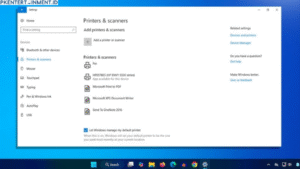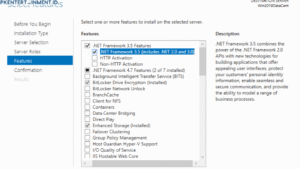Bingung karena kamera WhatsApp tidak bisa dibuka? Simak artikel ini untuk mengetahui cara mengatasi masalah tersebut dan nikmati kembali fitur kamera di WhatsApp!
Daftar Isi Artikel
Cara Mengatasi Kamera WhatsApp yang Tidak Bisa Dibuka
Apakah Anda mengalami masalah dengan kamera pada aplikasi WhatsApp? Jika ya, Anda tidak sendirian. Banyak pengguna WhatsApp mengalami masalah yang sama. Ada beberapa alasan mengapa kamera WhatsApp tidak berfungsi. Meskipun itu bisa sangat menjengkelkan, mengatasinya bisa menjadi mudah. Dalam artikel ini, kami akan memberikan beberapa tips dan trik untuk membantu Anda mengatasi masalah tersebut.
Periksa dan Aktifkan Izin Kamera untuk WhatsApp
Jika kamera WhatsApp tidak berfungsi, hal pertama yang perlu diperiksa adalah izin kamera. Pastikan untuk mengaktifkan izin kamera untuk aplikasi WhatsApp pada perangkat Anda.
Untuk memeriksa dan mengaktifkan izin kamera, ikuti langkah-langkah berikut:
| Langkah-langkah | Gambar |
|---|---|
| 1. Buka "Pengaturan" pada perangkat Anda. | 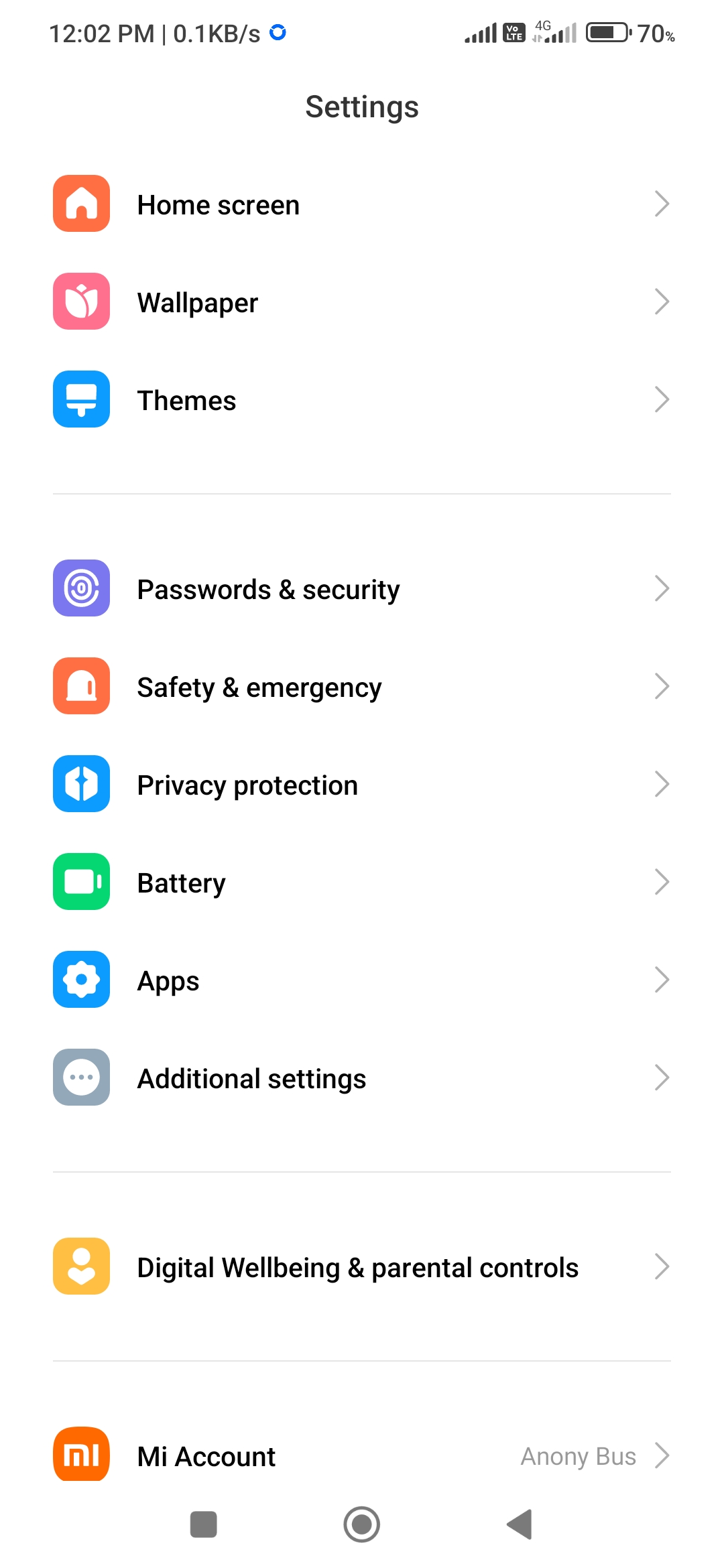 |
| 2. Pilih "Aplikasi" atau "Aplikasi & Notifikasi". | 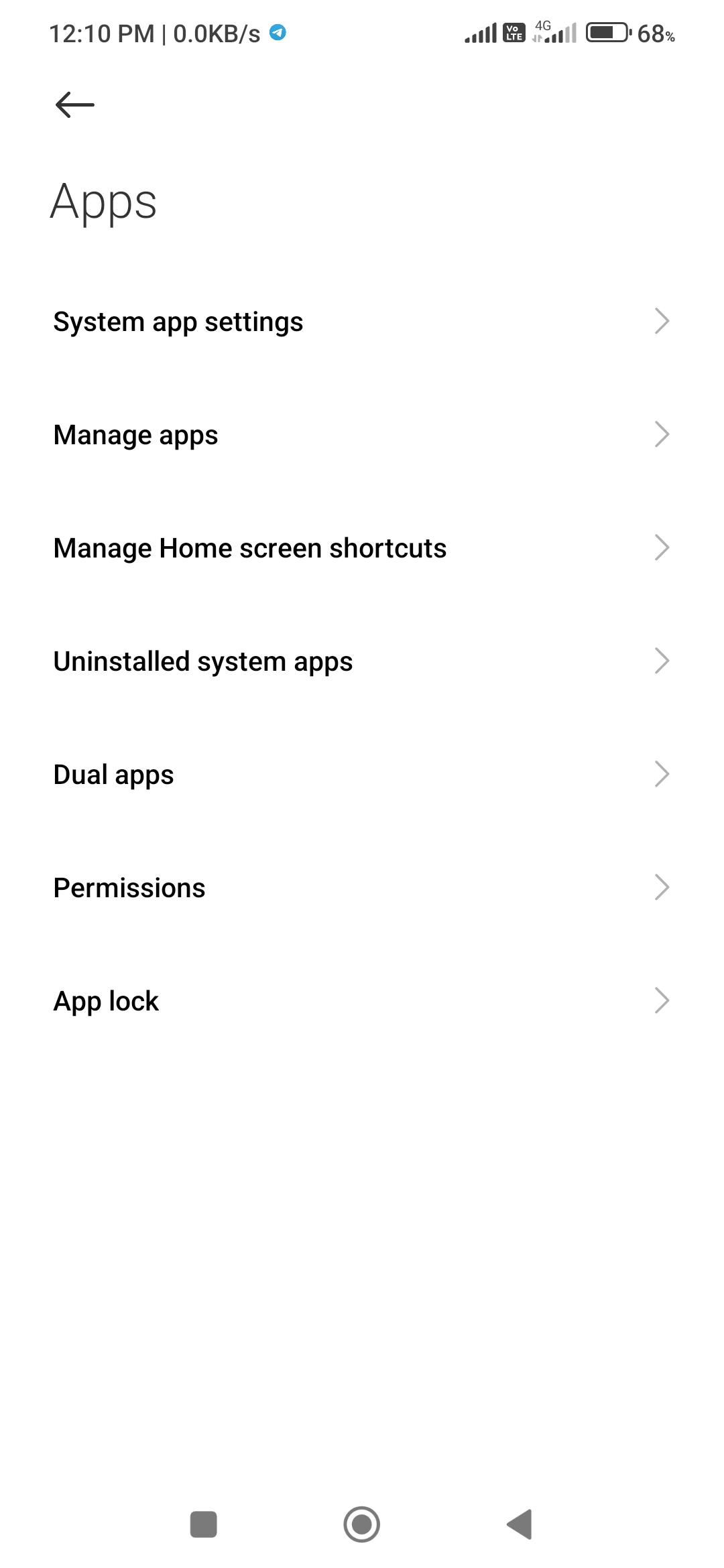 |
| 3. Cari dan pilih "WhatsApp". | 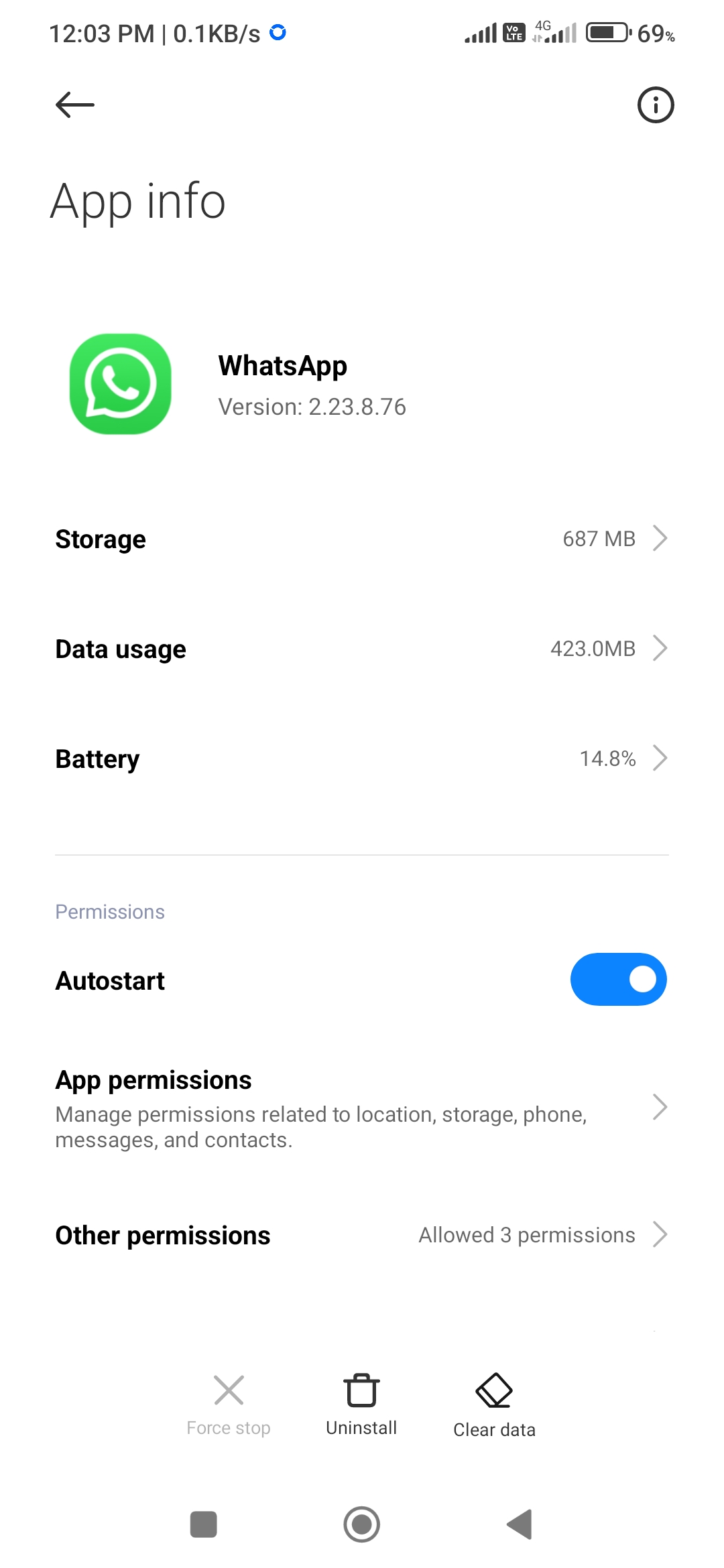 |
| 4. Pilih "Izin". | 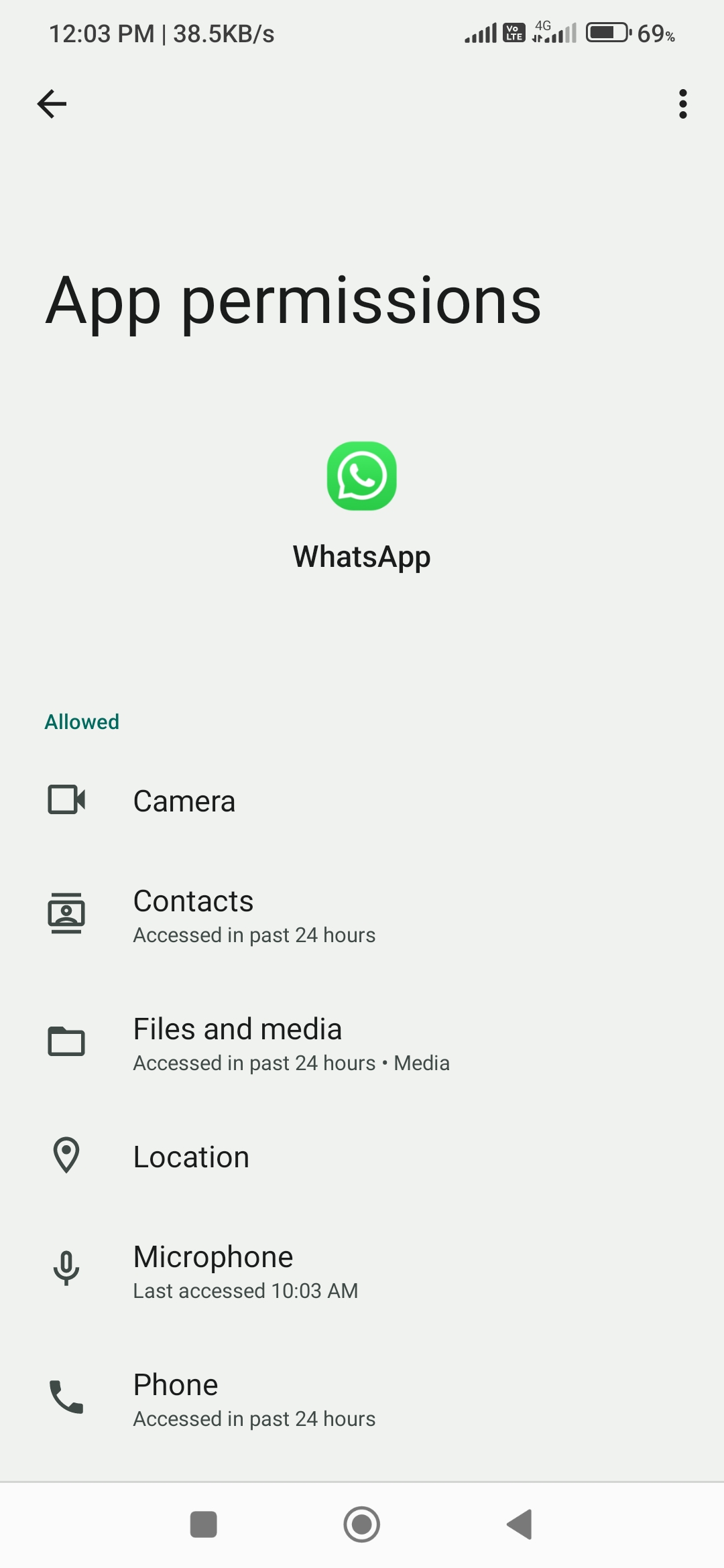 |
| 5. Pastikan bahwa izin kamera sudah diaktifkan. |  |
Jika izin kamera belum diaktifkan, aktifkan izin tersebut dan coba kembali membuka kamera WhatsApp.
Periksa dan Aktifkan Izin Kamera untuk WhatsApp
Jika kamera WhatsApp masih tidak berfungsi setelah mengaktifkan izin kamera, cobalah menghapus dan memasang kembali aplikasi WhatsApp. Jika masalah masih berlanjut, lanjut ke langkah berikutnya.
Perbarui WhatsApp ke Versi Terbaru
Memperbarui WhatsApp ke versi terbaru dapat membantu mengatasi masalah kamera WhatsApp yang tidak dapat dibuka. Setiap pembaruan perangkat lunak memperbaiki bug dan masalah keamanan, sehingga memungkinkan Anda menggunakan aplikasi dengan lebih lancar.
Jika Anda masih mengalami masalah dengan kamera WhatsApp setelah memperbarui aplikasi, coba lakukan langkah-langkah lain yang dijelaskan di atas untuk mengatasi masalah tersebut.
Restart atau Matikan dan Hidupkan Kembali Perangkat
Jika kamu sudah memeriksa dan mengaktifkan izin kamera untuk WhatsApp dan masih mengalami masalah kamera WhatsApp tidak bisa dibuka, cobalah untuk melakukan restart atau mematikan dan menghidupkan kembali perangkat kamu.
Kadang-kadang, aplikasi di perangkat kamu dapat mengalami masalah teknis yang dapat menyebabkan masalah pada kamera WhatsApp. Dengan melakukan restart atau mematikan dan menghidupkan kembali perangkat, ini dapat membersihkan cache perangkat kamu dan memperbarui proses aplikasi.
Jika setelah melakukan restart atau mematikan dan menghidupkan kembali perangkat masih tetap mengalami masalah kamera WhatsApp, cobalah untuk mencoba solusi yang lain yang tersedia.
Bersihkan Cache Aplikasi WhatsApp
Sudah mencoba langkah-langkah di atas tetapi kamera WhatsApp masih bermasalah? Langkah selanjutnya yang bisa kamu coba adalah membersihkan cache aplikasi WhatsApp. Cache aplikasi bisa menjadi penyebab kamera WhatsApp tidak berfungsi dengan baik. Berikut adalah cara membersihkan cache pada aplikasi WhatsApp:
- Buka menu pengaturan pada perangkatmu dan pilih "Aplikasi".
- Cari dan pilih aplikasi WhatsApp.
- Pilih "Penyimpanan" dan kemudian pilih "Bersihkan cache".
Jika kamu menggunakan iPhone, langkah-langkahnya sedikit berbeda:
- Buka pengaturan dan pilih "Umum".
- Pilih "Penyimpanan iPhone".
- Cari dan pilih aplikasi WhatsApp.
- Pilih "Hapus Data Aplikasi".
Jika setelah membersihkan cache aplikasi WhatsApp, kamera masih bermasalah, kamu bisa mencoba cara lain yang telah dijelaskan di atas atau menghubungi layanan dukungan WhatsApp untuk bantuan lebih lanjut.
Periksa Ruang Penyimpanan Tersedia
Jika kamera WhatsApp tidak dapat dibuka, salah satu hal yang perlu dipertimbangkan adalah ruang penyimpanan yang tersedia pada perangkat. Jika ruang penyimpanan terlalu penuh, aplikasi seperti WhatsApp mungkin tidak berfungsi dengan benar, termasuk kameranya. Oleh karena itu, pastikan bahwa perangkat memiliki cukup ruang penyimpanan tersedia sebelum menggunakan aplikasi WhatsApp.
Untuk memeriksa berapa banyak ruang penyimpanan yang tersedia, buka Pengaturan perangkat dan cari "Penyimpanan". Di sini, Anda dapat melihat berapa banyak ruang yang tersisa pada perangkat Anda. Jika ruang penyimpanan terlalu sedikit, pertimbangkan untuk menghapus file atau aplikasi yang tidak perlu untuk membuat ruang lebih banyak untuk aplikasi WhatsApp.
Periksa Koneksi Internet
Jika Anda mengalami masalah dengan kamera WhatsApp yang tidak bisa dibuka, pastikan koneksi internet Anda stabil. Masalah koneksi internet bisa menjadi penyebab utama kamera WhatsApp tidak berfungsi.
Apabila Anda mengalami kesulitan untuk terhubung ke internet, pastikan WiFi atau paket data seluler Anda dalam keadaan aktif dan bekerja dengan baik. Anda juga bisa mencoba untuk mencabut dan memasang kembali kartu SIM pada perangkat Anda.
Jika masalah koneksi internet tetap berlanjut, coba untuk menghidupkan kembali perangkat Anda, atau mencoba menghubungkan ke jaringan WiFi yang berbeda.
Pastikan koneksi internet Anda stabil sebelum menggunakan kamera WhatsApp.
Periksa Aplikasi Pihak Ketiga yang Terkait dengan Kamera
Ketika kamera WhatsApp tidak berfungsi, mungkin ada beberapa aplikasi pihak ketiga yang mengganggu pengoperasian kamera. Ada aplikasi yang secara otomatis mengakses kamera smartphone dan dapat membuat masalah ketika ingin menggunakan kamera di WhatsApp. Oleh karena itu, periksa aplikasi pihak ketiga yang memerlukan akses ke kamera smartphone dan nonaktifkan sementara aplikasi tersebut.
Jika Anda tidak yakin aplikasi mana yang memerlukan akses kamera, pastikan untuk mengunjungi pengaturan privasi di perangkat Anda untuk melihat daftar aplikasi yang memiliki izin akses kamera. Setelah menemukan aplikasi yang mungkin mengganggu, nonaktifkan sementara aplikasi tersebut dan coba kembali membuka kamera di WhatsApp.
Jika langkah ini tidak berhasil, pastikan untuk mengaktifkan kembali aplikasi pihak ketiga yang telah dinonaktifkan, dan biarkan kamera WhatsApp menjadi fokus pada masalah selanjutnya.
Reset Pengaturan Aplikasi WhatsApp
Jika masalah kamera WhatsApp Anda tidak bisa dibuka masih belum terselesaikan setelah mencoba metode-metode sebelumnya, cara terakhir yang dapat Anda coba adalah reset pengaturan aplikasi WhatsApp ke pengaturan default.
Reset pengaturan WhatsApp akan menghapus semua pengaturan dan preferensi yang telah Anda atur sebelumnya. Jadi pastikan untuk mencadangkan dan menyimpan data penting sebelum memulai proses reset.
Berikut adalah langkah-langkah cara reset pengaturan aplikasi WhatsApp:
| Langkah | Keterangan |
|---|---|
| 1 | Buka aplikasi WhatsApp di perangkat Anda. |
| 2 | Ketuk ikon tiga titik vertikal di sudut kanan atas layar untuk membuka menu. |
| 3 | Pilih "Pengaturan" dari menu. |
| 4 | Masuk ke opsi "Aplikasi" atau "Aplikasi dan Notifikasi", tergantung pada jenis perangkat Anda. |
| 5 | Cari dan pilih "WhatsApp" dari daftar aplikasi yang terpasang. |
| 6 | Pilih opsi "Penyimpanan" atau "Penyimpanan dan Cache", tergantung pada jenis perangkat Anda. |
| 7 | Pilih opsi "Bersihkan Data" atau "Hapus Data" dan konfirmasi dengan menekan "OK". |
Setelah melakukan reset pengaturan aplikasi WhatsApp, cobalah untuk membuka kamera WhatsApp untuk memastikan bahwa masalah sudah teratasi.
Catatan Penting:
Jika setelah melakukan reset pengaturan aplikasi WhatsApp, masalah dengan kamera WhatsApp masih tetap terjadi, akan lebih baik bagi Anda untuk menghubungi dukungan teknis WhatsApp atau membawa perangkat Anda ke pusat layanan teknis resmi untuk diperiksa lebih lanjut.
Pertanyaan Umum tentang Kamera WhatsApp yang Tidak Bisa Dibuka
Berikut ini adalah beberapa pertanyaan umum tentang masalah kamera WhatsApp yang tidak dapat dibuka berserta solusinya:
Q: Kenapa kamera WhatsApp saya tidak bisa dibuka?
A: Ada beberapa kemungkinan penyebabnya. Mungkin izin kamera untuk WhatsApp belum diaktifkan pada perangkat Anda, atau mungkin versi WhatsApp Anda tidak mendukung fitur kamera terbaru. Pastikan juga untuk memeriksa koneksi internet dan ruang penyimpanan yang tersedia pada perangkat Anda.
Q: Bagaimana cara memastikan izin kamera WhatsApp sudah diaktifkan?
A: Buka pengaturan perangkat Anda, pilih Aplikasi, lalu cari WhatsApp. Pastikan izin kamera sudah diaktifkan untuk WhatsApp.
Q: Apa yang harus saya lakukan jika setelah memperbarui WhatsApp kamera masih tidak bisa dibuka?
A: Pastikan Anda telah memperbarui WhatsApp ke versi terbaru yang tersedia di toko aplikasi. Jika masalah masih terjadi, cobalah untuk merestart perangkat Anda atau membersihkan cache aplikasi WhatsApp.
Q: Bagaimana cara membersihkan cache aplikasi WhatsApp?
A: Buka pengaturan perangkat Anda, pilih Aplikasi, lalu cari WhatsApp. Pilih opsi Clear Cache atau Hapus Cache untuk membersihkan cache aplikasi WhatsApp.
Q: Apakah masalah kamera WhatsApp bisa disebabkan oleh aplikasi pihak ketiga?
A: Ya, beberapa aplikasi pihak ketiga mungkin dapat mempengaruhi kinerja kamera WhatsApp. Pastikan untuk memeriksa dan menonaktifkan aplikasi pihak ketiga yang terkait dengan kamera jika memungkinkan.
Q: Apakah mengatur ulang pengaturan aplikasi WhatsApp bisa memperbaiki masalah kamera?
A: Ya, untuk melakukan reset pengaturan aplikasi WhatsApp, buka pengaturan perangkat Anda, pilih Aplikasi, lalu cari WhatsApp. Pilih opsi Reset Pengaturan untuk mengembalikan pengaturan aplikasi WhatsApp ke pengaturan default.
Q: Bagaimana cara memperbaiki masalah kamera WhatsApp jika semua solusi di atas tidak berhasil?
A: Jika masalah belum teratasi setelah mencoba semua solusi di atas, pastikan untuk menghubungi dukungan teknis WhatsApp untuk bantuan lebih lanjut.